Agar aap apne live streaming session ko professional touch dena chahte hain — chahe woh cooking show ho, sports stream ho, ya food review vlog — toh sirf ek camera ka istemal thoda… simit lag sakta hai. Lekin agar aap apna chehra aur reaction ke saath-saath kaam ka content bhi dikhana chahein, sirf do iPhone ya iPad ke madhyam se — toh yeh mumkin hai!
Live Now ke saath, yeh na keval mumkin hai balki bahut hi aasan bhi. Hamare Facecam aur Remote features creators ko do iOS devices jodne ki suvidha dete hain, jisse viewers ke liye alag-alag angles available hote hain. Na koi cable, na complex equipment — sirf aapke phones aur ek stable internet connection chahiye.
Is guide mein, aap sikhenge kaise Live Now ke Camera mode ka use karke do-camera live stream setup karna hai — jo ki food reviews, sports matches, live tutorials, interviews, aur bhi kai content ke liye perfect hai. Hum aapko step-by-step batayenge ki kaise do cameras se ek hi waqt mein live stream karein taaki aapka stream ek basic si video se ban jaaye ek broadcast-level presentation.
Note: Yeh features abhi ke liye sirf iOS par uplabdh hain.
Do Camera Se Live Stream Kaise Karein
Step 1: Main Phone (Device 1) Setup Karein
Aapka pehla phone hoga aapke live stream ka main control center. Yeh platform (jaise Facebook, YouTube, ya Twitch) ke saath connection handle karega, aur aapko Facecam overlay add karke layout customize karne ka option dega.
Facecam overlay setup karne ka tarika:
- Live Now app open karein, platform select karein (jaise Facebook, YouTube, etc.), phir Stream Camera mode chunein.
- Overlay par tap karein, fir + button dabakar layout create karein.
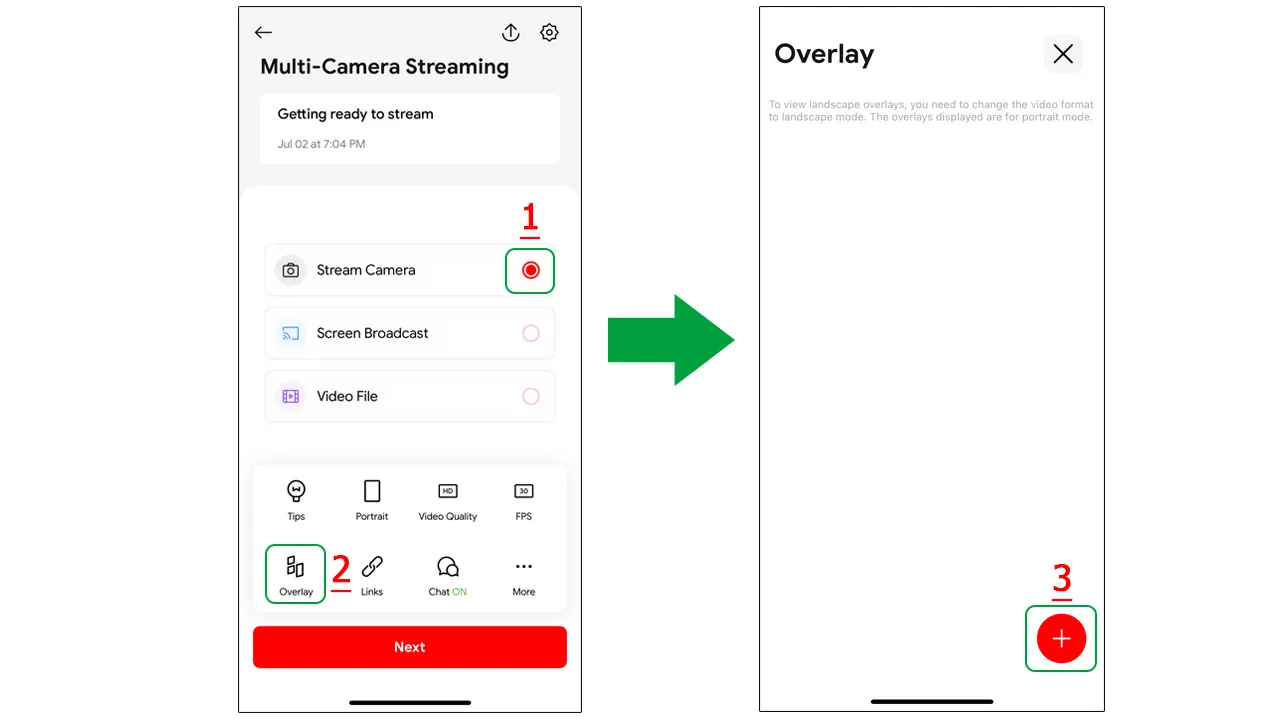
Overlay par tap karke stream layout banana shuru karein
- Camera choose karein, size select karein (Square, Portrait ya Landscape), aur Camera overlay ko screen par position karein. Yahin par second phone ka camera feed dikhega.
- Layout set hone ke baad, Done > Save tap karein aur naam dein.
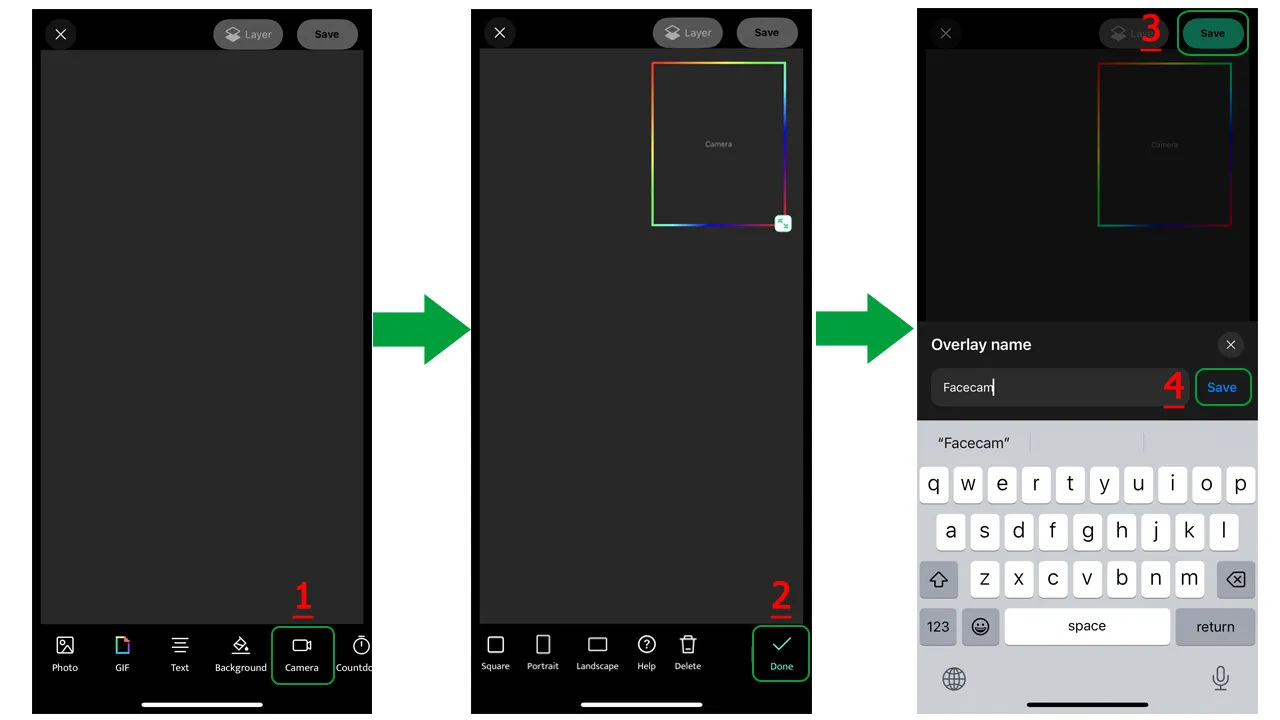
Camera overlay place karne ke baad Done aur Save tap karein
Yeh setup aapko full control deta hai. Aap Facecam ko kisi bhi kone mein place kar sakte hain — niche, upar — aur stream ke dauraan usse on/off bhi kar sakte hain.
Step 2: Remote ke zariye Doosre Phone ko Connect Karein (Device 2)
Ab jab pehla device tayar hai, doosre iPhone ko Facecam ke liye connect karne ka samay hai. Live Now ka Remote feature ise bahut hi aasani se kar deta hai — bina kisi technical setup ke, bina cables ke.
Initial Setup:
- Dono iPhones ko ek hi Wi-Fi network se jodna hai.
- Agar Wi-Fi nahi hai, toh ek phone par Personal Hotspot on karein aur doosra phone usse connect karein.
Device 1 par:
- Overlay setup hone ke baad, Next tap karein aur streaming screen mein jaayein.
- Top-right corner par Connect icon dabayein.
- Ek Remote code dikhega — ise likh lein ya copy karein.
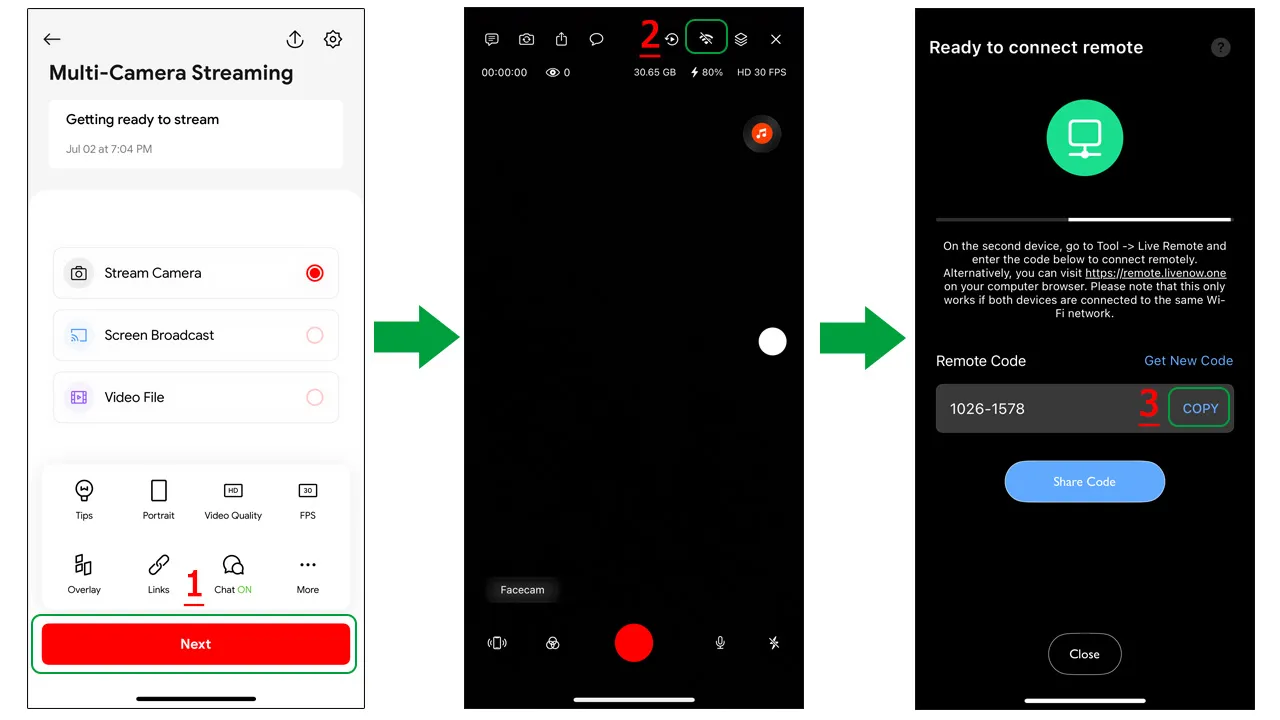
Remote code copy karein
Device 2 par:
- Live Now open karein aur Tools > Live Control mein jaayein.
- Remote code paste karein jo Device 1 se mila hai.
- Connect tap karein taaki dono devices jud jaayein.
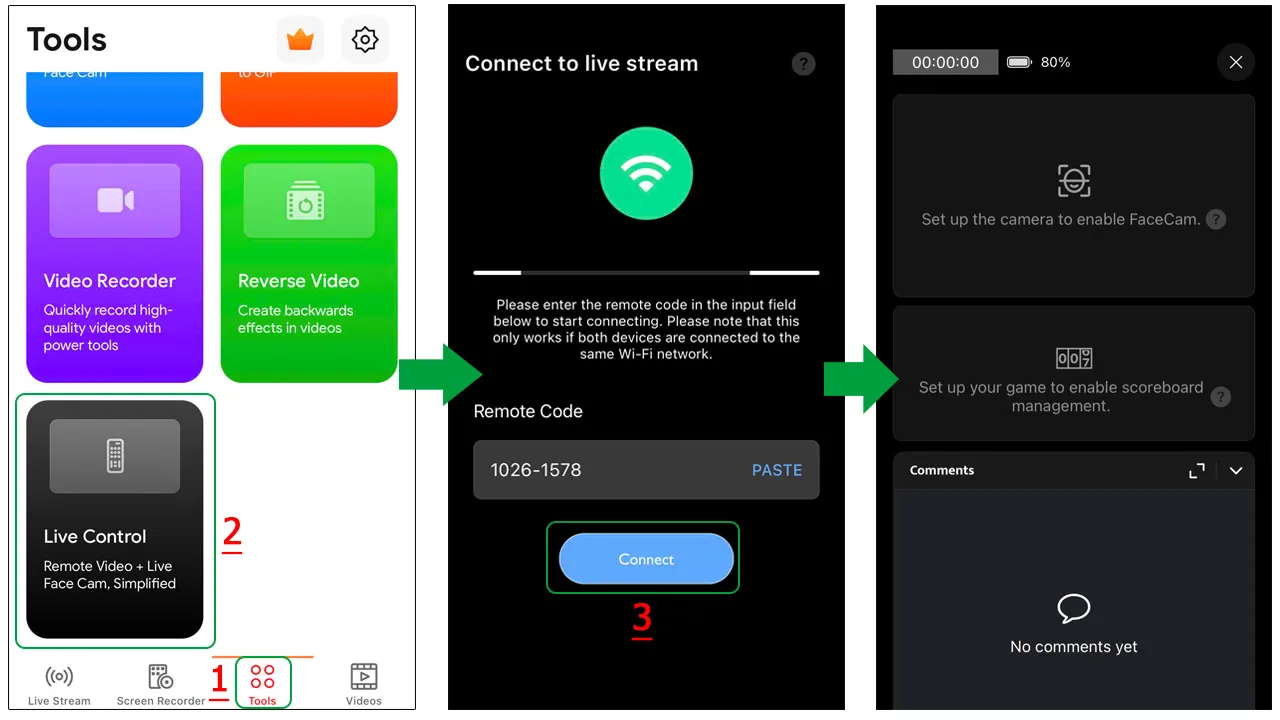
Do devices ko connect karne ke liye Remote code paste karein
Connect hone ke baad, Device 2 remote camera ki tarah kaam karega. Ab aap Device 1 par Facecam overlay ko tap karke usse activate kar sakte hain. Aapki stream dono devices se live video capture karegi aur stream mein dikhayegi.
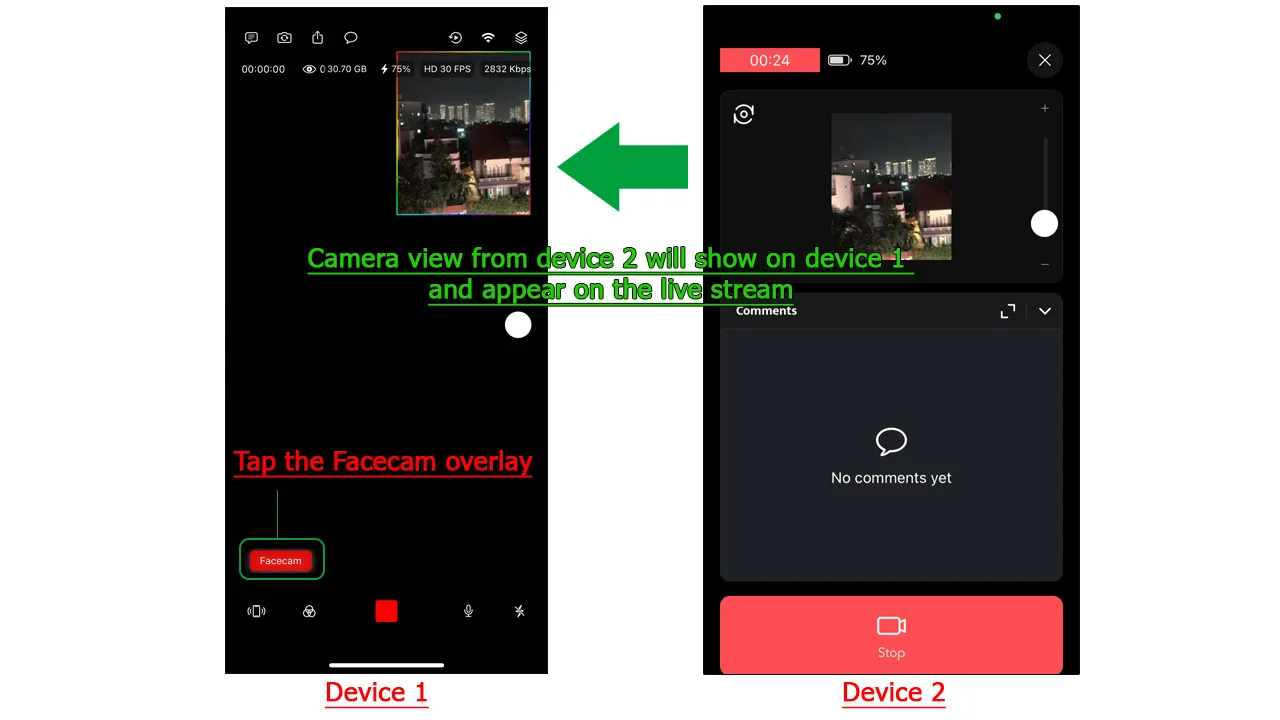
Do camera se live stream shuru karne ke liye Facecam overlay tap karein
Yeh wireless connection aapko sirf creative freedom hi nahi, balki movement ki azadi bhi deta hai. Doosra phone kahin bhi rakha ja sakta hai — tripod par, haath mein POV shot ke liye, ya kisi aur ko dekar live angle change karne ke liye.
Best Use Cases Do Camera Live Streaming Ke Liye
Do camera setup ka sabse bada benefit hai uski versatility. Live Now kuch recommended content types suggest karta hai:
Food Review
Device 1 se apne expressions dikhayein jab aap khana taste karte hain, aur Device 2 se dish ke close-up shots lein. Viewers ko cravings ka real maza milega.
Sports Events
Device 1 field ke paas rakkhein for wide angle, aur Device 2 se aapki commentary ya reactions capture karein. Match reviews, sideline coverage, ya fan engagement ke liye perfect hai.
Makeup ya DIY Tutorials
Device 2 se tools ka top-down view dikhayein, aur Device 1 se aapki wajah aur explanation record karein. Multi-camera setup bina kisi studio ke!
Sirf solo creators hi nahi, balki chhoti businesses, teachers, ya live sellers bhi is setup ka use karke apni stream ko fresh bana sakte hain. Extra camera screen viewers ko zyada engage karta hai aur competition se alag banata hai.
Pro Tips: Do Camera Se Streaming Ka Best Use
Facecam + Remote combo sirf ek aur angle add karne ke liye nahi hai — yeh mobile creators ko empower karta hai high-quality, multi-camera content banane ke liye bina mehenga gear ke.
- Tripod ya mount ka use karein taaki video stable ho.
- Shoot se pehle phones fully charge karein ya charging par rakhein.
- Achhi lighting ke liye natural light ya ring light ka use karein.
- Rear camera ka use karein agar kisi aur ne phone pakda hua ho — quality behtar hoti hai.
Sabse zaroori baat — creative banein. Yeh mobility aur angle switching aapko streaming world mein alag banata hai. Live Now download karein aur yeh zabardast combo try karein. Vishwas kijiye — aap nirash nahi honge.

